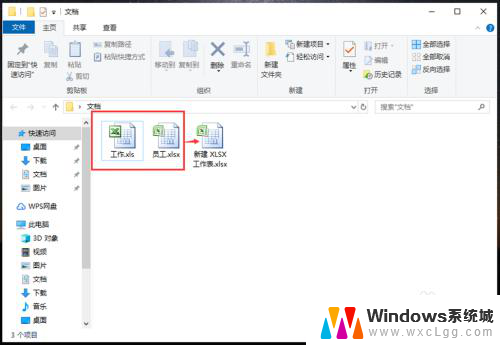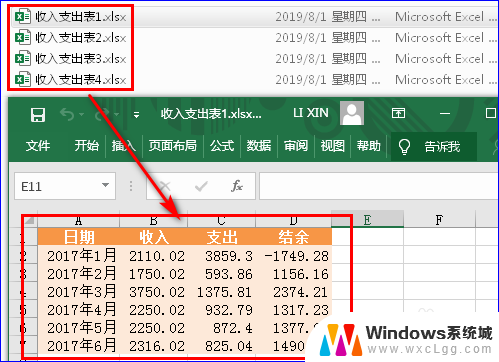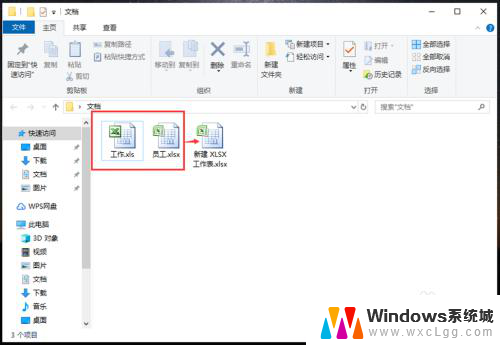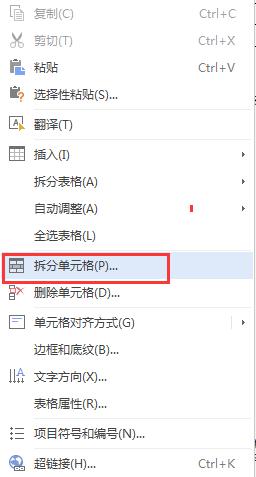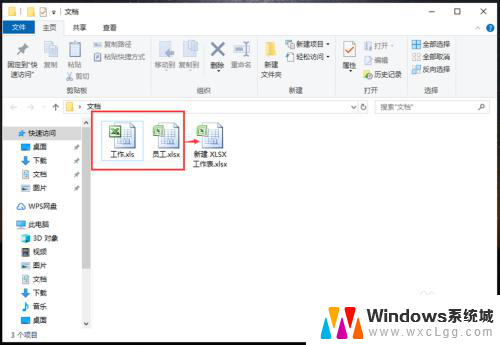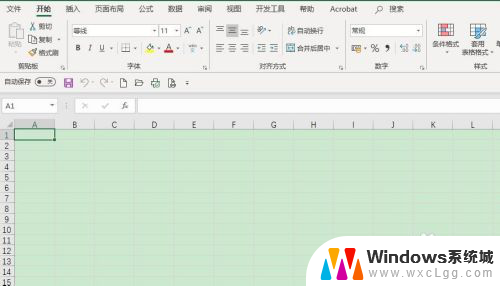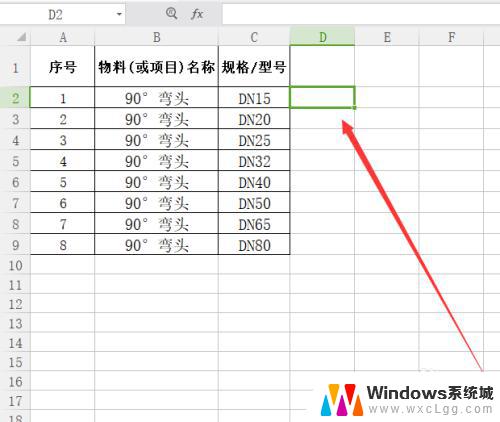excel表格怎么拆分成两个文件 Excel表格分割成多个文档
更新时间:2024-08-18 17:46:46作者:xtyang
在工作中,我们经常会遇到需要将一个大的Excel表格拆分成多个文件的情况,这种情况可能是为了方便管理、分享或者分发给不同的人员。而要实现这个操作,我们可以通过一些简单的方法来实现。比如可以利用Excel自带的筛选或者拆分工具,也可以通过宏的方式来进行拆分。无论采用哪种方法,只要掌握了操作技巧,就能轻松将一个大的Excel表格分割成多个文档,提高工作效率。
步骤如下:
1.成功打开excel表格后,鼠标点击菜单中的开始。
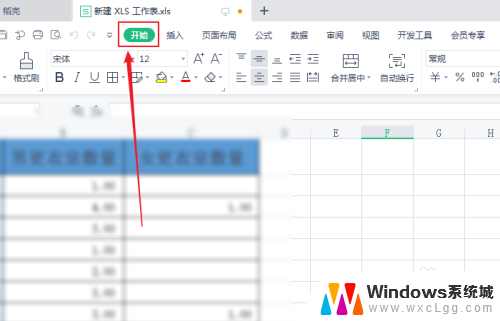
2.在打开的开始页面中,点击选择工作表后面的下拉三角。
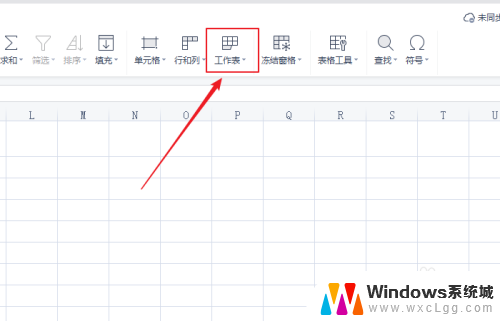
3.在打开的工作表下拉选项中,点击选择拆分表格。
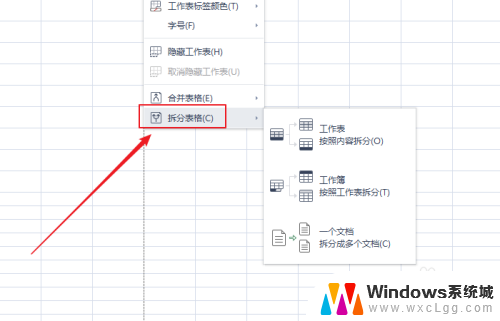
4.在弹出的拆分表格选项中,点击选择一个文档拆分成多个文档。
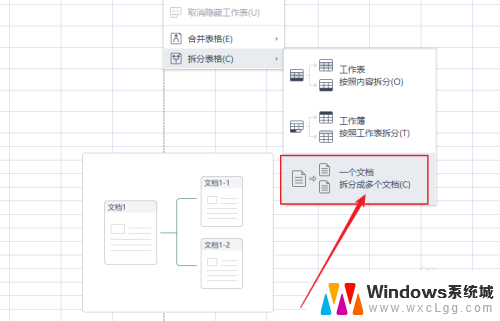
5.在弹出的文档拆分对话框中,点击选择需要拆分的文档。再点击下一步。
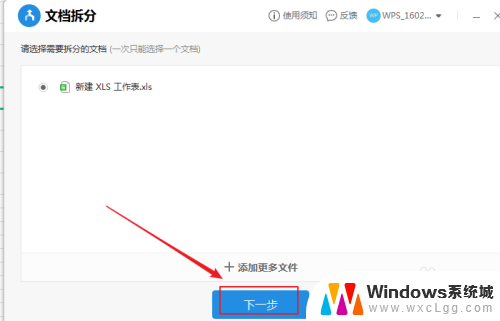
6.在弹出的对话框中,点击选择合适的拆分范围。
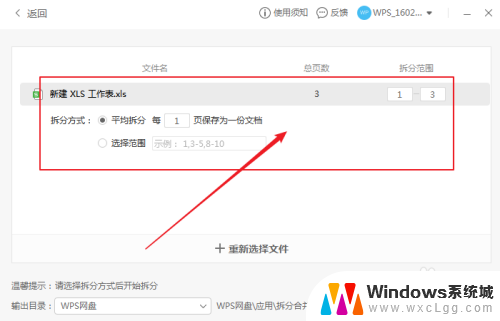
7.成功选择后,点击下方的开始拆分,则可完成设置。

以上就是如何将Excel表格拆分成两个文件的全部内容,如果您有需要,可以按照以上步骤进行操作,希望对大家有所帮助。